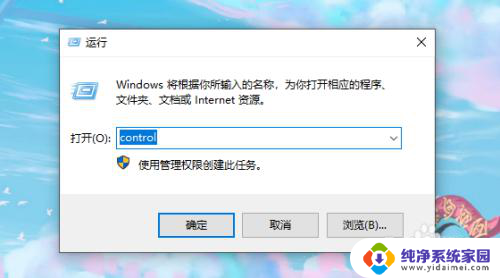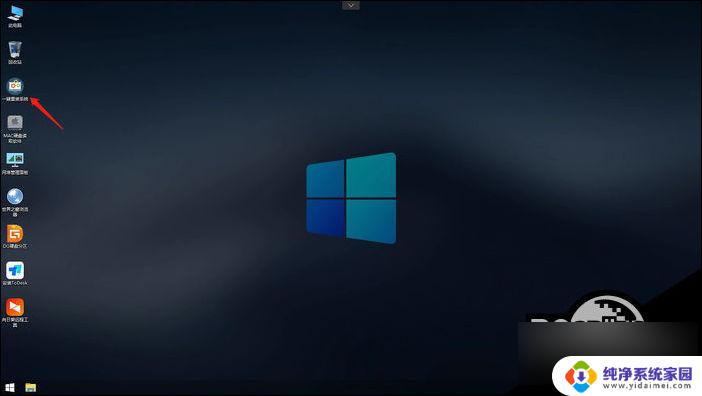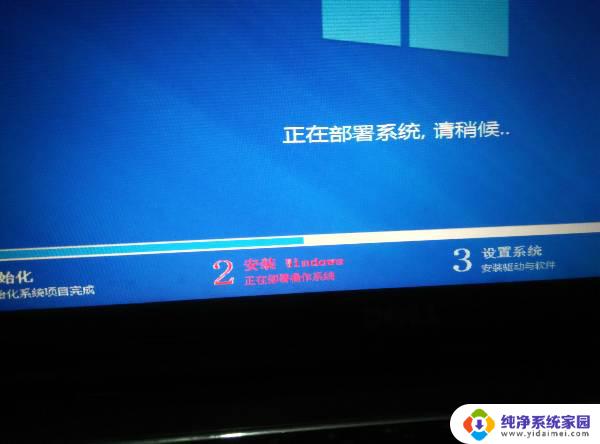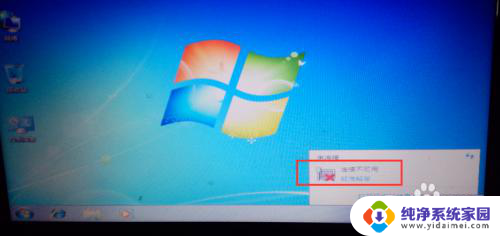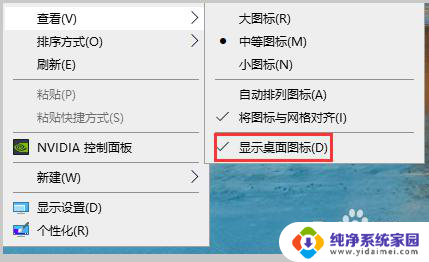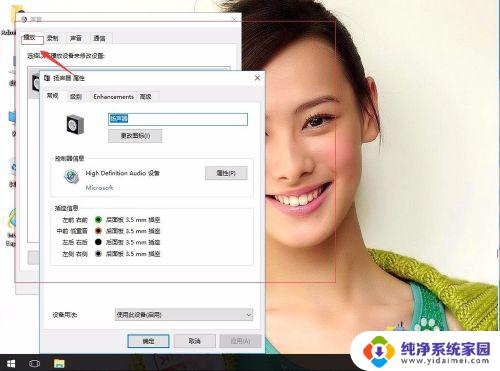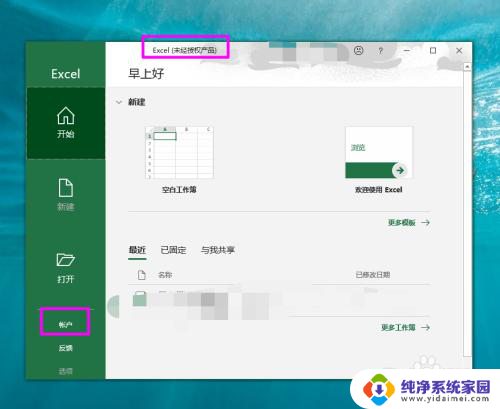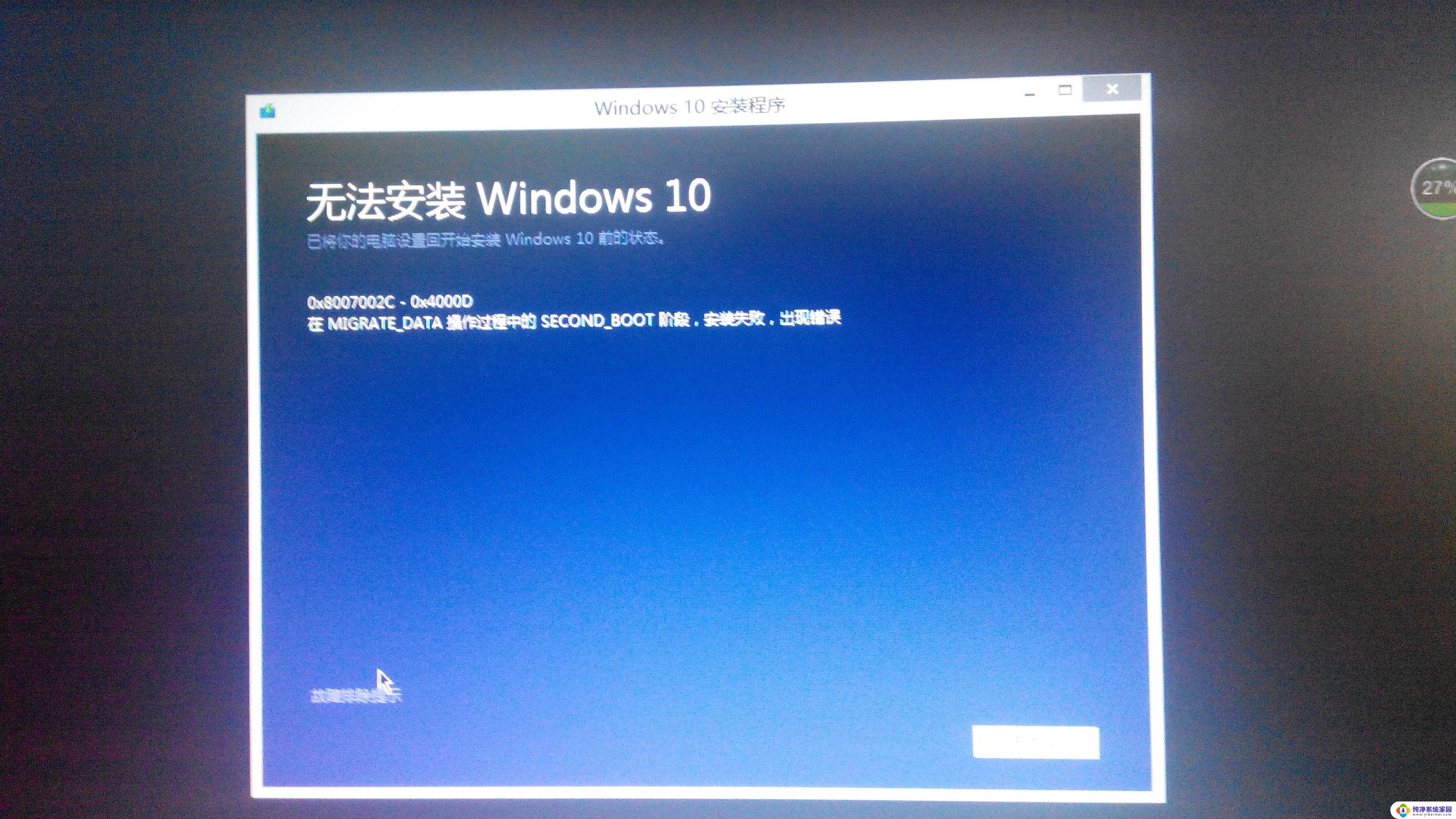重装系统后电脑屏幕有黑边 Win10重装系统后屏幕显示有黑边怎么处理
更新时间:2023-08-14 17:39:33作者:jiang
重装系统后电脑屏幕有黑边,在使用电脑的过程中,有时候我们不得不进行系统的重装,有些用户在重装完Win10系统后却发现电脑屏幕出现了黑边的问题,这无疑给正常的使用带来了困扰。如何处理这个问题呢?在接下来的文章中,我们将针对这个问题进行详细的分析和解决方案的探讨。无论是对于新手还是有一定电脑使用经验的用户,相信本文都能帮助到大家解决屏幕黑边的困扰。
具体步骤:
1、同时按下win+r键调出运行窗口,输入control回车打开控制面板。
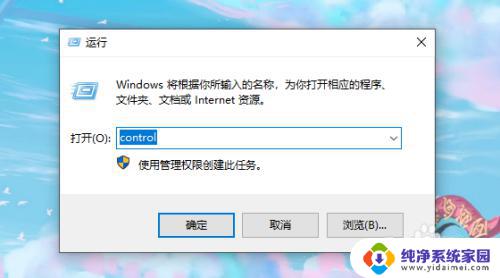
2、将查看方式设置为“大图标”,找到并点击“系统”选项。
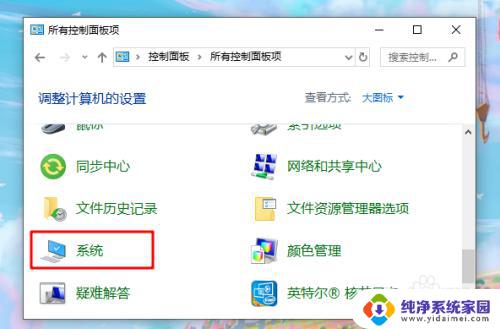
3、点击“设备管理器”进入。
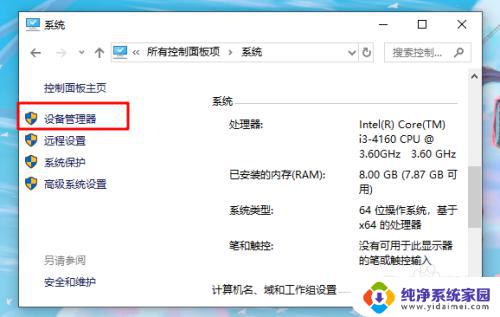
4、展开“显示适配器”选项,右键显卡更新驱动。
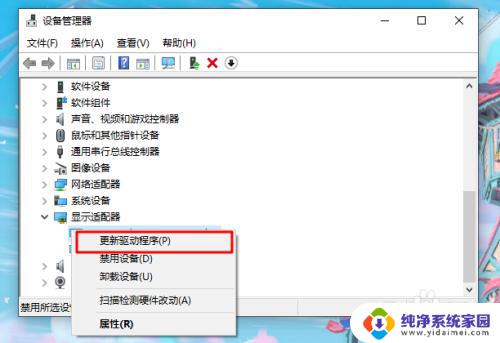
5、选择“自动搜索更新的驱动程序软件”,保持联网。让系统自动检测并是适配当前合适的显卡驱动。
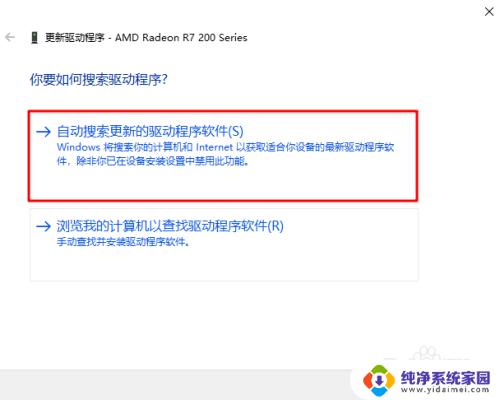
6、最后电脑重启后,检查一下显示器黑边问题是否解决了。如果还没有解决,就试试调整屏幕分辨率,设置为推荐的分辨率即可。右键选择“显示设置”,就可以调整显示屏分辨率了。
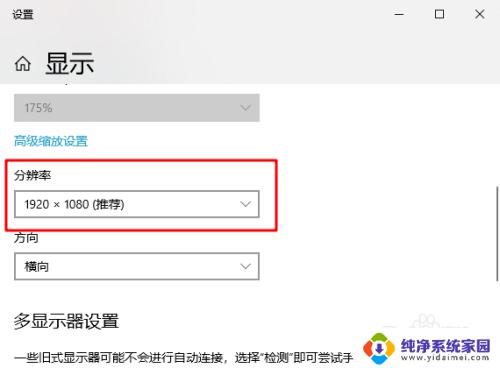
以上是重装系统后电脑屏幕出现黑边的全部内容,如果还有不懂的用户,可以根据小编的方法来操作,希望可以帮助到大家。